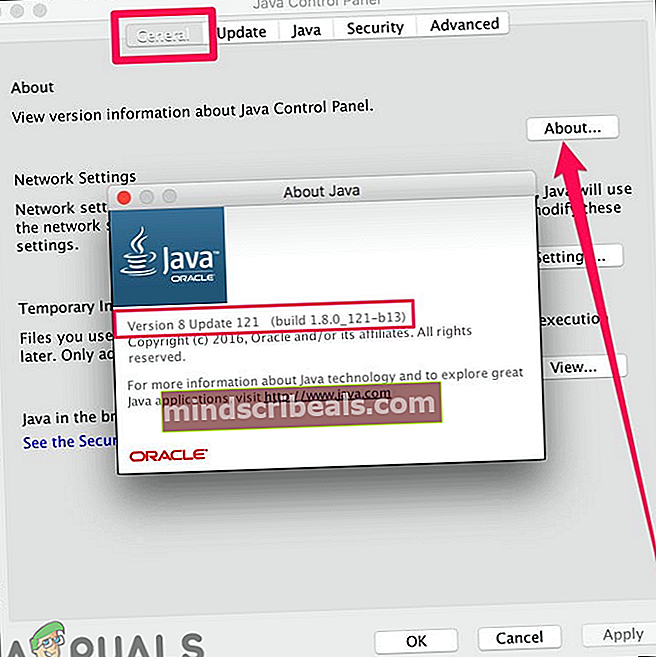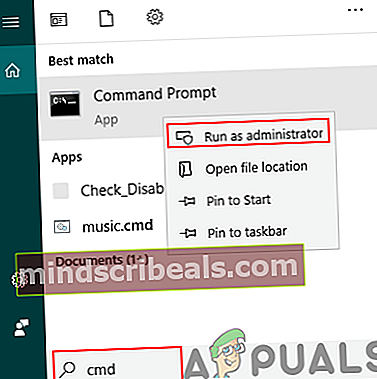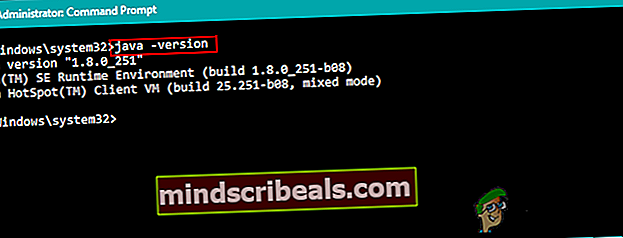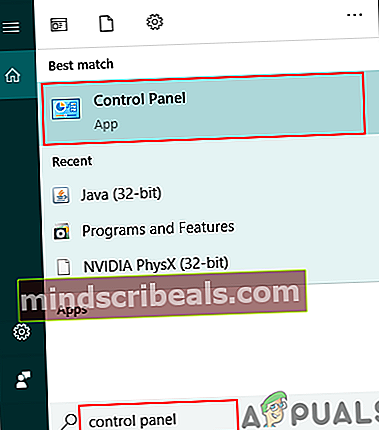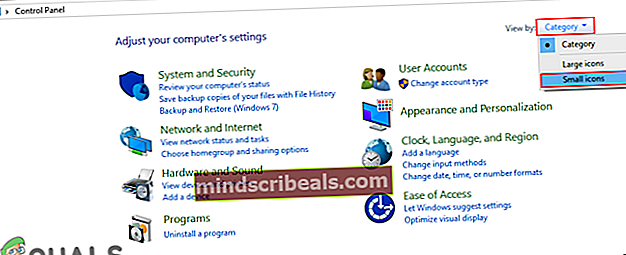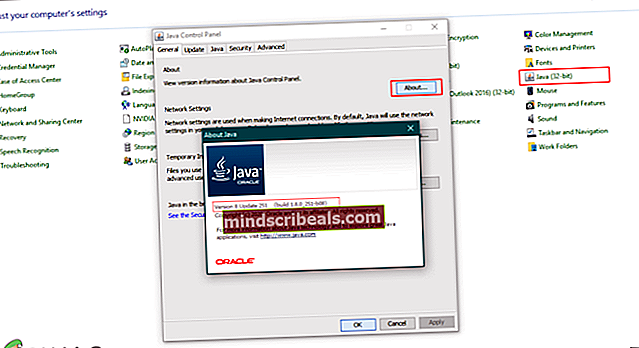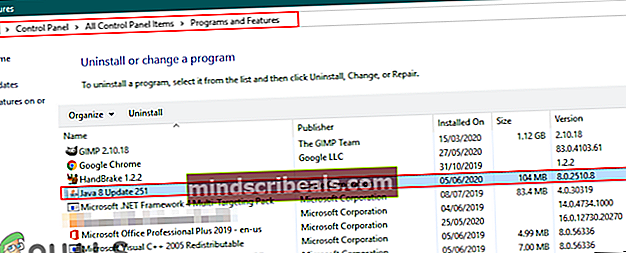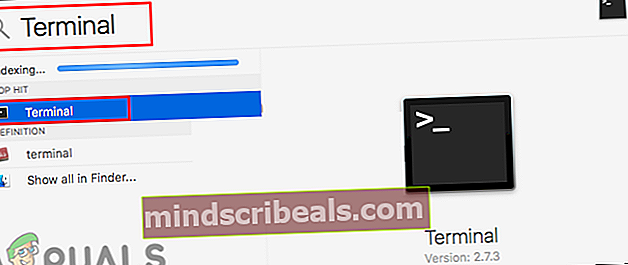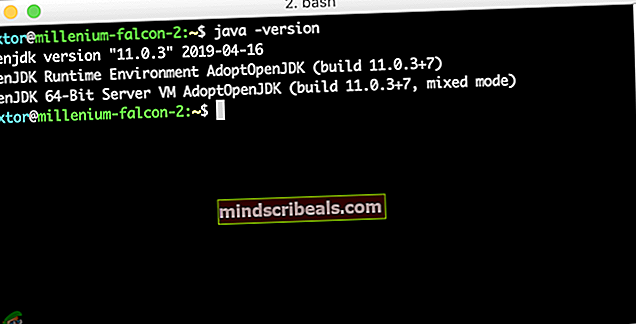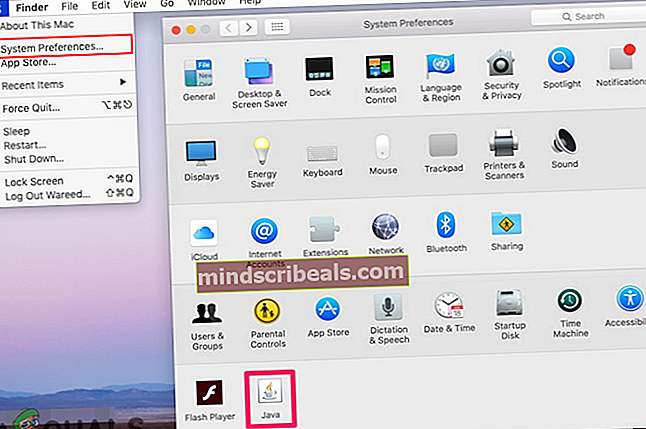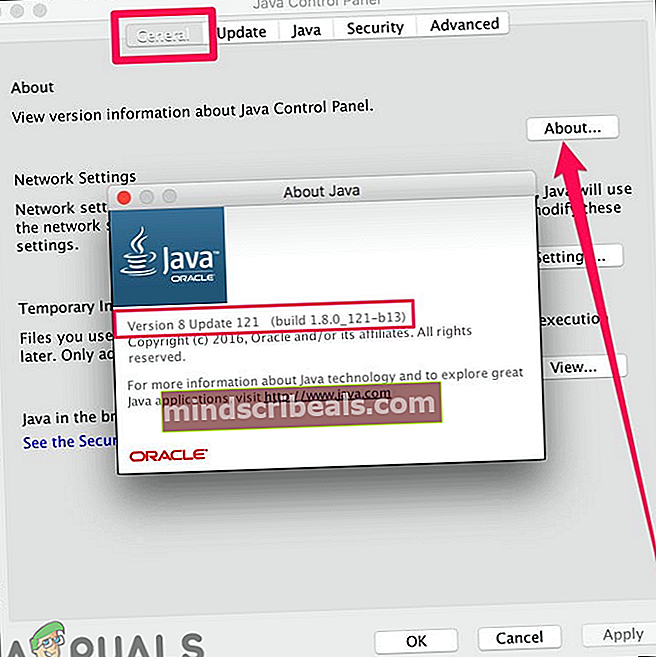Kaip patikrinti „Java“ versiją sistemoje „Windows“ ir „MacOS“?
Kaip patikrinti „Java“ versiją sistemoje „Windows“ ir „MacOS“?
Autorius Kevinas Arrowsas 2020 m. Birželio 8 d. Perskaitytos 3 minutėsKiekviena programinė įranga turės skirtingą versiją po naujų programinės įrangos pokyčių. Programinės įrangos versija turės unikalius numerius ar pavadinimus. Šie skaičiai bus priskirti didėjančia tvarka atsižvelgiant į pakeitimus. Tai taip pat padeda vartotojui patikrinti, ar jų programos yra atnaujintos, palygindamas savo programinės įrangos versiją su naujausia. Vartotojai norės patikrinti savo „Java“ versiją prieš įdiegdami naujausią versiją. Šiame straipsnyje mes parodysime metodus, kuriais galite lengvai patikrinti savo „Java“ versiją sistemoje „Windows“ ir „MacOS“.

„Java“ versijos tikrinimas sistemoje „Windows“
„Java“ versijos tikrinimas naudojant komandų eilutę
Paprasčiausias būdas patikrinti „Java“ versiją yra komandų eilutė. Komandinė eilutė yra galingas komandinės eilutės vertėjas, per kurį vartotojas gali lengvai gauti bet kokios programinės įrangos versiją su viena komanda. Jei negalite patikrinti versijos ir gaunate klaidą, kad „Java nėra atpažįstama kaip vidinė ar išorinė komanda“, turite patikrinti, ar tinkamai įdiegta „Java“ ir ar tinkamai nustatyti aplinkos kintamieji.
- Laikykite „Windows“ ir paspauskite S norėdami atidaryti „Windows“ paieškos funkciją. Ieškoti 'CMD‘Ir paspauskite CTRL + „Shift“ + „Enter“ klavišus, kad atidarytumėte jį kaip administratorių.
Pastaba: Taip pat galite dešiniuoju pelės mygtuku spustelėkite jį ir pasirinkite parinktį Vykdyti kaip administratorių.
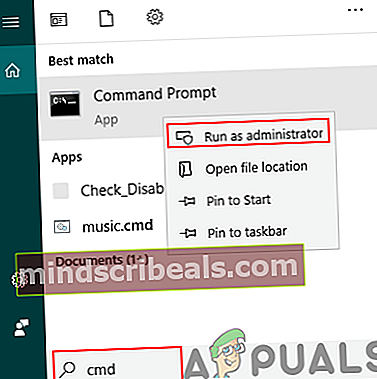
- Įveskite šią komandą, kad patikrintumėte „Java“ versija kad yra įdiegta jūsų sistemoje.
java -versija
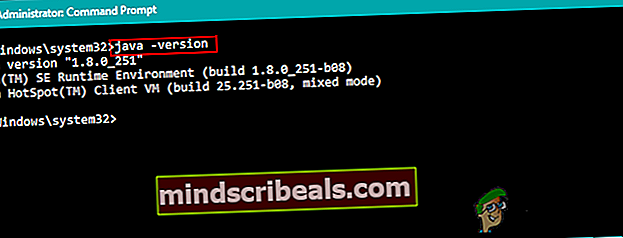
- Tai parodys „Java“ versijos rezultatą su išsamia informacija.
„Java“ versijos tikrinimas per „Java“ valdymo skydą
Dažniausias būdas patikrinti programinės įrangos versiją yra programinėje įrangoje spustelėjus parinktį „Apie“. Didžioji dalis programinės įrangos turės šią parinktį. Galite atidaryti „Java“ valdymo skydą per sistemos valdymo skydą ir jame bus mygtukas Apie. Šis mygtukas parodys jūsų sistemoje įdiegtos „Java“ versiją.
- Laikykite „Windows“ ir paspauskite S norėdami atidaryti „Windows“ paieškos funkciją. Ieškokite Kontrolės skydelis ir paspauskite Įveskite raktą, kad jį atidarytumėte.
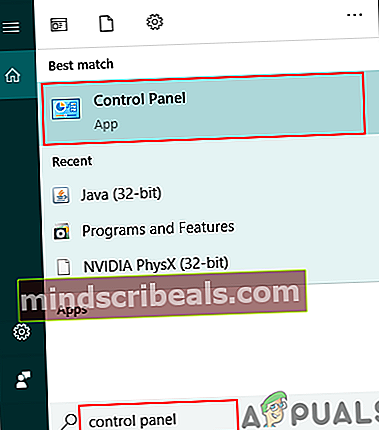
- Spustelėkite Žiūrėti parinktį ir pasirinkite Mažos piktogramos variantą.
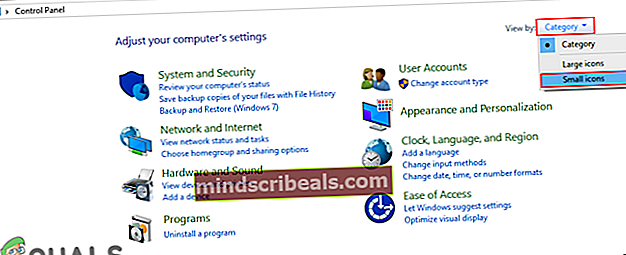
- Dabar ieškokite „Java“ sąraše ir spustelėkite jį. Viduje konors Generolas skirtuką, spustelėkite Apie mygtuką ir jame bus rodoma išsami Java versija.
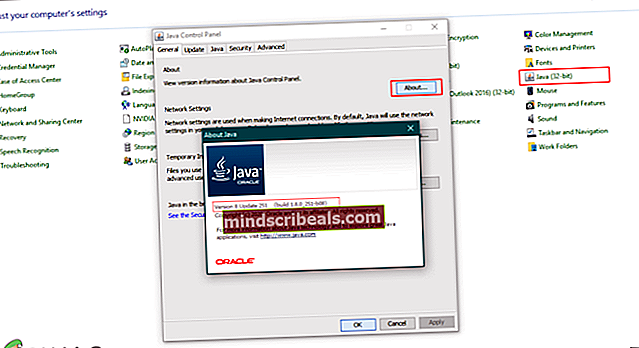
„Java“ versijos tikrinimas per programas ir funkcijas
Vartotojai taip pat gali peržiūrėti išsamią „Java“ versijos informaciją programose ir funkcijose, kur bus išvardytos visos įdiegtos programos. Daugumos programų versijos numeris arba pavadinimas bus nurodytas programoje ir funkcijose. Norėdami tai išbandyti, atlikite šiuos veiksmus:
- Laikykite „Windows“ ir paspauskite R atidaryti Bėk. Dabar įveskite „appwiz.cpl"Ir spustelėkite Gerai mygtuką.

- Tai atvers Programa ir funkcijos valdymo pulto langas. Ieškoti „Java“ sąraše. Su juo galėsite pamatyti versijos detalę.
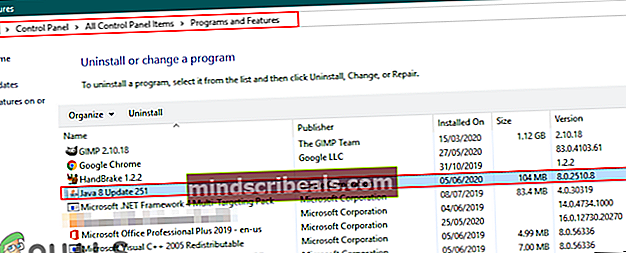
- Beveik visų programų versija bus išsamiai aprašyta programos ir funkcijų lange.
„Java“ versijos tikrinimas „MacOS“
„Java“ versijos tikrinimas „macOS“ sistemoje per terminalą
Programa „Terminal“ leidžia vartotojui valdyti sistemą naudojant komandų eilutę. Greičiau rasti rezultatą tik su viena komanda. „Java“ versiją rasti per terminalą yra gana lengva. Norėdami rasti „Java“ versiją per terminalą, atlikite šiuos veiksmus:
- Laikykis Komanda ir paspauskite Erdvė raktas atidaryti Dėmesio centre, tada įveskite Terminalas ieškoti ir paspausti Įveskite.
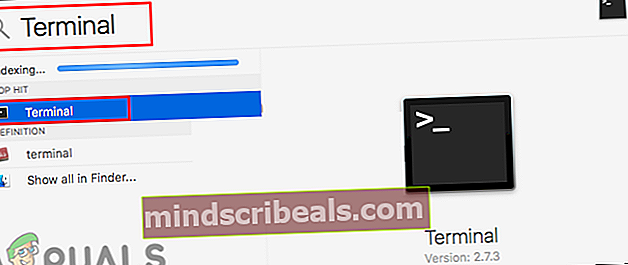
- Dabar įveskite šią komandą, kad patikrintumėte „Java“ versija jūsų sistemoje.
java -versija
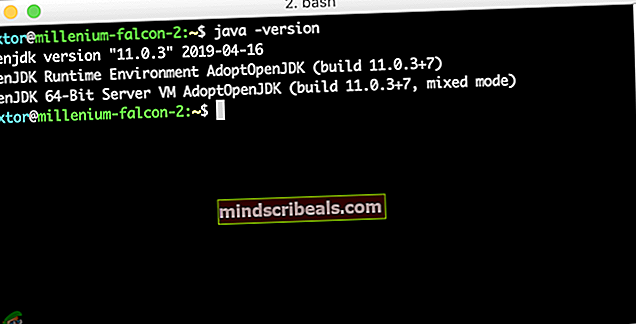
- Tai parodys „Java“ versijos rezultatą su išsamia informacija.
„Java“ versijos tikrinimas „MacOS“ sistemoje per „Java“ valdymo skydą
Kaip ir „Windows“ operacinėje sistemoje, „MacOS“ taip pat turi sistemos nuostatas, kurios yra panašios į valdymo skydą. Vartotojas gali rasti „Java“ valdymo skydą savo sistemos nuostatų lange. Yra mygtukas „About“, kuris parodys išsamią informaciją ir įdiegtos „Java“ versiją. Norėdami tai išbandyti, patikrinkite toliau nurodytus veiksmus.
- Spustelėkite „Apple“ logotipą meniu juostoje viršuje ir pasirinkite Sistemos nuostatos variantą. Dabar spustelėkite „Java“ piktograma apačioje.
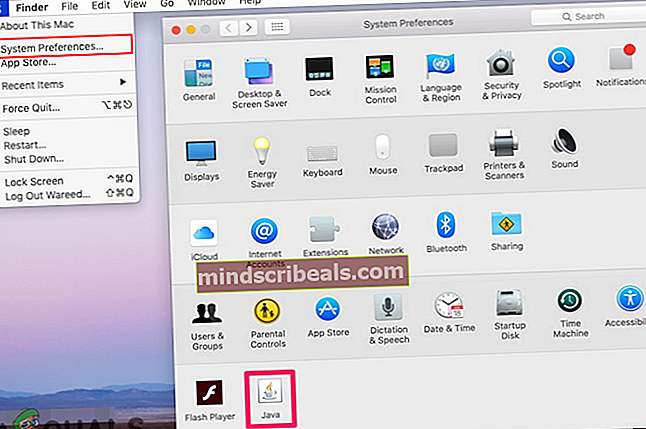
- A „Java“ valdymo skydelis pasirodys langas, spustelėkite Apie mygtuką ir jame bus rodoma išsami Java versija.